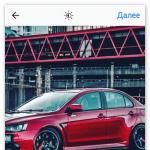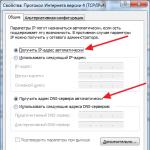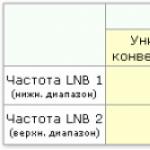Как скопировать директорию в командной строке. Способы, как скопировать текст из командной строки? Вставка текста в консоль
Утилита XCopy - одно из самых старых и полезных средств перемещения данных. Назначение XCopy состоит в изменении местоположения папок. Проводник во многом заменил эту утилиту, и по возможности мы рекомендуем пользоваться именно им. Тем не менее, существуют несколько важных применений утилиты XCopy:
- сценарии для манипуляций с файлами;
- перемещение отдельных файлов в сложной структуре;
- копирование всех доступных файлов, даже если некоторые файлы не могут быть перемещены;
- архивирование данных из одной системы на другую;
- перемещение файлов с конкретными атрибутами.
Многие используют утилиту XCopy в качестве приложения для архивации, поскольку она замечательно справляется с этой задачей. Вы можете легко скопировать файлы данных из папки на архивный носитель, например, другой жесткий диск, дискету, Zip-накопитель или сетевой накопитель. К сожалению, утилита XCopy не поддерживает такой традиционный носитель, как магнитная лента. Кроме того, носитель, на который производится копирование, должен быть размечен, поэтому XCopy не позволяет записывать файлы на компакт диски.
Как пользоваться?
Утилита XCopy используется так же, как и стандартная команда копирования - с указанием исходных и целевых файлов. Например, чтобы скопировать все файлы из папки MyDir диска C в одноименную папку диска D, введите команду:
XCopy C:\MyDir\*.* D:\MyDiг\*.*
Затем нажмите клавишу Enter. Утилита XCopy поддерживает набор ключей, наиболее важные из которых перечислены ниже.
Дополнительные ключи
/A и /M - копируются только архивные файлы. С помощью этих ключей утилиту XCopy можно использовать для архивации. Ключ /M также сбрасывает архивный атрибут с копируемых файлов, что указывает на создание их резервной копии. Таким образом, при использовании XCopy как приложения для архивации следует применять исключительно ключ /M.
/C - продолжает копирование даже при появлении ошибок данных. Используйте эту функцию, чтобы скопировать из поврежденной папки все возможное содержимое в новое место. Проводник лишен подобной функции - копирование прекращается после первой ошибки.
/G - позволяет копировать зашифрованные файлы в место, не поддерживающее шифрование. Эта функция дешифрирует файл, и для ее выполнения вы должны иметь соответствующие системные права.
/H - копирует скрытые и системные файлы.
/K - копирует атрибуты файлов вместе с самими файлами. В обычном режиме утилита XCopy лишает файлы атрибута «только чтение».
/O и /X - защита скопированных файлов. Ключ /O вместе с файлом копирует информацию о его владельце и таблицу управления доступом. Таблица управления доступом содержит сведения о пользователях, имеющих право доступа к файлу, и действиях, которые они могут с ним вы-полнять. Ключ /X также копирует информацию аудита файла. Эта функция важна при слежении за доступом к файлу.
/R - перезаписывает файлы с атрибутом «только чтение» при копировании. Используйте этот ключ при архивации, чтобы версии файлов, защищенных от записи, обновлялись в резервной копии.
/S и /E - копируют файлы не только из текущей папки, но и из всех вложенных в нее папок. Ключ /E также копирует пустые вложенные папки. Указанные ключи позволяют не только выполнить копирование файлов, но и сохранить структуру папки.
/T - создает копию структуры исходной папки, не копируя никаких файлов. Пользуйтесь этой функцией для создания новых проектов. Иногда бывает полезно лишь повторить структуру папки, не копируя из нее конкретную информацию.
/U - копирует из исходной папки только те файлы, которые присутствуют в целевой папке. Эта функция помогает обновить часть файлов целевой папки, избавляя от необходимости указывать каждый файл отдельно.
/V - проверяет все скопированные файлы, сравнивая их содержимое с исход-ными файлами. Данный ключ увеличивает время копирования, однако его всегда следует использовать при архивации посредством утилиты XCopy. В противном случае есть риск занести в резервную копию поврежденные данные и не узнать об этом.
При помощи команды robocopy легко копировать папки. Команда robocopy заменяет команду xcopy . Например, чтобы скопировать папку C:\Tools в новую папку D:\Backup\Tools, введите следующую команду:
Robocopy C:\tools D:\backup\tools /e
- Параметр /e сообщает команде, что необходимо скопировать все подпапки (включая пустые подпапки).
- Эта команда автоматически копирует скрытые и системные файлы. Она автоматически создает новые папки, если их нет в указанном месте назначения.
Отзеркаливание директории. Оно отлично подходит для создания резервных копий. В этом случае команда robocopy скопирует все содержимое из источника в указанное место назначение. При этом любой контент, хранящийся в месте назначения, но которого нет в источнике, будет удален. Это гарантирует, что резервная копия будет иметь только последние версии файлов. Например, чтобы отзеркалить директорию C:\Users\My Documents в папке D:\Backup\My Documents, введите:
Robocopy "C:\Users\My Documents" "D:\backup\My Documents" /mir
- Эта команда сохранит все разрешения исходных файлов.
Включите перезапуск. Можно включить перезапуск копирования, если что-то произошло в процессе предыдущего копирования.
Robocopy "C:\Users\My Documents" "D:\backup\My Documents" /z
Запишите процесс копирования. Команда robocopy позволяет создавать журналы процессов копирования. Это поможет вам определить источник проблем с копированием или создать архив со списком скопированного контента.
Robocopy "C:\Users\My Documents" "D:\backup\My Documents" /log+:
- Параметр /log+ добавит информацию в существующий журнал (без удаления предыдущих записей). Если вы хотите перезаписать старый журнал, используйте /log:<имя_файла>.txt .
Узнайте о нас больше:
Мы предлагаем широкий спект услуг по сайтам и компьютерной поддержке
Создание сайтов
Мы разрабатываем как простые сайты - визитки, так и индивидуальные проекты. Основная система разработки - CMS Drupal.
Одна из команд, которую вы можете сделать из командной строки,чтобы скопировать файлы.
Команда копирования командной строки — COPY, и она принимает два (или более) параметра.
Первый параметр указывает файл, который должен быть скопирован, а второй параметр указывает, где файл должен быть скопирован.
Итак, скажем, у вас есть файл под названием «C: \ Temp \ BatFun.bat», и вы хотите скопировать его в «C: \ Bat \ BatFun.bat». В командной строке введите следующее:
C:\> COPY C:\Temp\BatFun.bat C:\Bat\BatFun.bat
Файл BatFun.bat в каталоге \ Temp остается там, и его копия создается в каталоге \ Bat.
Конечно, вы можете указать любое имя, которое вам нравится для адресата, поэтому у вас может быть файл \ Temp \ BatFun.bat, который вы разрабатываете и тестируете, но как только вы его удовлетворите, вы можете скопировать его на свой \ Bat и присвоить ему имя DirList.bat.
Это достигается путем простого изменения имени целевого параметра:
C:\> COPY C:\Temp\BatFun.bat C:\Bat\DirList.bat
Вы можете использовать подстановочный знак для копирования нескольких файлов за раз. Предположим, у вас есть несколько файлов.bat в каталоге \ Temp, которые должны работать вместе, и вы хотите скопировать их все в каталог \ Bat.
Возможно, файлы называются C: \ Temp \ Dir1.bat, C: \ Temp \ Dir2.bat и C: \ Temp \ Dir3.bat. Чтобы скопировать их все в каталог \ Bat, команда будет следующей:
C:\> COPY C:\Temp\Dir?.bat C:\Bat
Символ подстановки «?» обозначает ровно один фактический символ в исходном параметре.
Обратите внимание, что вам не нужно указывать что-либо, кроме целевого каталога (без обратной обратной косой черты) в качестве второго параметра.
Это происходит потому, что COPY автоматически использует имя файла, указанное первым параметром, в качестве имени файла, которое будет использоваться в каталоге \ Bat.
Другими словами, вы получите Dir1.bat, Dir2.bat и Dir3.bat в каталоге C: \ Bat.
Команда COPY также может использоваться для конкатенации (объединения) файлов.
Это делается путем указания файлов, которые должны быть объединены в качестве исходного параметра, но разделенных знаками плюс.
Затем вы указываете точно одно имя файла в качестве параметра назначения.
Все файлы, разделенные знаками плюса, будут добавляться друг к другу, указывается порядок и создается конкатенированный файл, где указывает параметр назначения.
Поэтому, возможно, у вас есть несколько текстовых файлов в каталоге C: \ Temp, называемом Text1.txt, Text2.txt и Text3.txt.
Вы хотите объединить их в главный файл (мы также поместим его в каталог \ Temp), который называется TextAll.txt.
Это можно сделать, используя следующую команду:
C:\Temp> COPY Text1.txt+Text2.txt+Text3.txt TextAll.txt
Или вы можете дать пальцам перерыв и использовать подстановочные знаки для достижения той же цели:
C:\Temp> COPY Text?.txt TextAll.txt
Поэтому вам не нужно использовать знаки плюса для разделения исходных файлов.
На самом деле вам просто нужно иметь несколько исходных файлов (независимо от того, разделены ли они знаками плюс или указаны с помощью подстановочных знаков) и ровно один файл назначения.
Как и в большинстве операторов командной строки, существуют ключи, которые можно использовать с командой COPY, чтобы указать определенные типы поведения.
Вы можете отобразить полный синтаксис команды, просто вызвав его и добавив «/?» переключитесь так:
C:\Temp> COPY /?
Если посмотреть на этот вывод, вы можете указать «/ Y», например, чтобы сообщить COPY, чтобы не спрашивать вас о перезаписи существующего файла.
Команда COPY используется для копирование одного или нескольких файлов в командной строке Windows.
Формат командной строки:
COPY источник [+ источник [+ ...]] [результат ]
источник - Имена одного или нескольких копируемых файлов.
/A - Файл является текстовым файлом ASCII.
/B - Файл является двоичным файлом.
/D - Указывает на возможность создания зашифрованного файла
результат - Каталог и/или имя для конечных файлов.
/V - Проверка правильности копирования файлов.
/N - Использование, если возможно, коротких имен при копировании файлов, чьи имена не удовлетворяют стандарту 8.3.
/Y - Подавление запроса подтверждения на перезапись существующего конечного файла.
/-Y - Обязательный запрос подтверждения на перезапись существующего конечного файла.
/Z - Копирование сетевых файлов с возобновлением. Ключ /Y можно установить через переменную среды COPYCMD.
Ключ /-Y командной строки переопределяет такую установку.
По умолчанию требуется подтверждение перезаписи существующих файлов, если только команда COPY не выполняется в пакетном файле.
Команда copy позволяет объединить несколько файлов в один. Чтобы объединить файлы, укажите один конечный и несколько исходных файлов, используя подстановочные знаки или формат "файл1+файл2+файл3+...".
По умолчанию, используется копирование файлов как двоичных "один в один", поэтому параметр /B можно не задавать. Параметр /A необходим, если в результатах копирования должны обрабатываться специальные символы, применяемые в текстовых файлах.
Ключ /N используется для совместимости с программами MS-DOS, не поддерживающих длинные имена файлов.
Примеры использования COPY:
copy /? - выдать справку об использовании команды.
copy file1.txt file2.txt - копировать файл file1.txt в файл file2.txt в текущем каталоге. Если файл file2.txt существует, то пользователю будет выдан запрос на подтверждение перезаписи существующего файла.
copy /Y file1.txt file2.txt - то же самое, что и в предыдущем примере, но запрос на подтверждение перезаписи существующего файла не выводится.
copy *.txt D:\oldfiles\*.txt - копирование всех файлов с расширением txt из текущего каталога в каталог D:\oldfiles
copy file1.txt + file2.txt +file3.txt file123.txt - копировать содержимое файлов file1.txt , file2.txt и file3.txt в файл file123.txt
copy C:\ndldr "D:\My Backup\system\ntldr" - при использовании имен файлов или каталогов, содержащих пробелы, используются двойные кавычки.
COPY /V file.bin A:\saved.bin - выполнить копирование файла на дискету A: с проверкой результата.
Команда COPY может применяться для копирования файлов с использованием стандартных устройств ввода-вывода:
Copy con myfile.txt - копирование с устройства con (console , консоль) в файл myfile.txt - т.е. ввод символов непосредственно с клавиатуры в файл. Для завершения ввода используется признак конца файла CTRL+Z (или нажатие F6)
copy NUL newfile.txt - копирование с фиктивного устройства nul в файл, т.е. создание пустого файла с именем newfile.txt
copy movie.avi nul - копировать файл на фиктивное устройство nul , т.е. просто чтение файла, иногда используемое в качестве средства тестирования носителей данных.
Многие настройки и диагностические операции в операционной системе Windows 7 и выше выполняются через командную строку. Если интерфейс системы русскоязычный, то в переводе написанного текста пользователь не нуждается. В случае, когда в системе задан английский язык или какой-то другой, то результаты проверки или любое другое сообщение на иностранном языке нужно переводить вручную. Для этого необходимо переписать текст и вставить его в переводчик, на что требуется время. Однако можно его скопировать прямиком из командной строки несколькими способами.
Пошаговая инструкция как скопировать текст из командной строки
Для того, чтобы скопировать текст из командной строки, стоит выполнить несколько несложных действий:
- Нажимаем правой кнопкой мыши на пустом месте в командной строке и выбираем «Пометить».
- Теперь с помощью левой кнопкой мыши выделяем текст, который нужно скопировать и жмём «Enter».

- Открываем любой текстовый редактор и вставляем скопированный текст стандартным образом (через функциональное меню правой кнопкой мыши или с помощью комбинации клавиш Ctrl+V).

Это самый простой способ, как можно скопировать текст из командной строки. Однако есть ещё и другой способ.

- Появится небольшое окно. В разделе «Правка» нужно поставить следующие:
- выделение мышью;
- быстрая вставка;
- разрешить сочетание клавиш с CONTROL;
- фильтр содержимого буфера обмена при вставке;
- включить выделение переноса строк.

ВАЖНО! Windows 7 имеет только пункт «Выделение мышью». Его достаточно для копирования.

После того, как в настройки будут внесены изменения, пользователь ПК сможет копировать и выделять текст, который имеется в консоли.